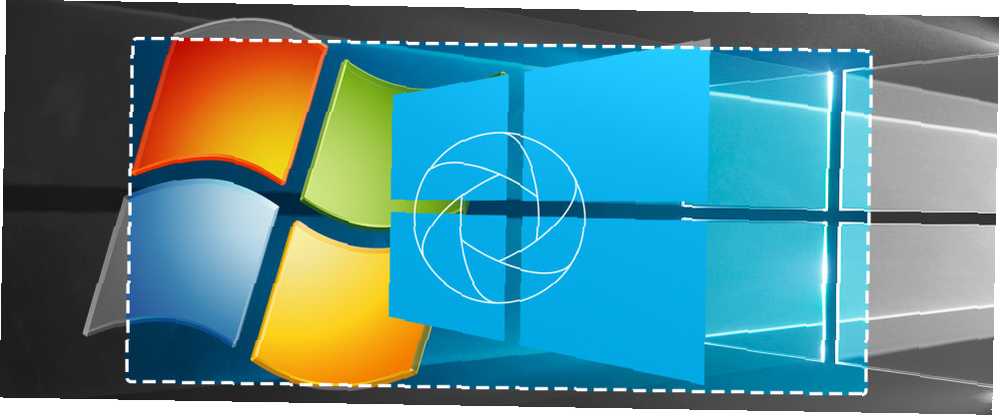
Mark Lucas
0
3441
145
Muhtemelen Windows'da bir ekran görüntüsünün nasıl alınacağını biliyorsunuzdur, ancak bunu nasıl mükemmelleştirdiniz? Örneklemek istediğiniz tam öğeyi nasıl elde edebilirsiniz??
Ekran görüntüsü alma işlemi sürümden sürüme biraz değişir. Burada, Windows 7, 8, 8.1 ve Windows 10'da ekran görüntüsünün nasıl alınacağına bakıyoruz.
Windows 7 Nasıl Yapılır Screenshots
Windows 7’de, Ekran görüntüsü Tam ekranı veya ALT + Ekranı Yazdır sadece aktif pencereyi yakalamak için tuş kombinasyonları. İkincisi, görüntüyü daha sonra kırpmanızı önler.
Windows 7'de (ve önceki sürümlerde), düğmesine basarak tüm masaüstünü yakalayabilirsiniz. Ekran görüntüsü tuşuna basın. Görüntünün bellekte, özellikle panoda saklandığını anlayın 5 Windows Panonuzu Yönetmek İçin Bir Profesyonel Gibi İpuçları 5 Windows Panonuzu Yönetmek İçin Bir İpuçları Profesyonel Olarak Gibi Kopyala ve Yapıştır, öğrencilerin Vikipedi'den geçişleri kaldırması için bir araç, Pano size yazarak zaman kazandırır. Size bir profesyonel gibi nasıl kullanılacağını göstereceğiz. , ve Baskı Ekranı'na tekrar basarsanız, orijinal yakalamanın üzerine yazılır. Yapılacak en iyi şey, Word veya Microsoft Paint gibi bir uygulamayı açmak, MS Paint'te Ekran Görüntülerini Düzenleme ve Geliştirme MS Paint'te Ekran Görüntülerini Düzenleme ve Geliştirme ve kaydetmeden önce uygulamaya kopyalamak için Yapıştır işlevini kullanma.
Windows 7, Snipping Tool'un ekran görüntüsü yakalamak için de kullanılabilen basit bir versiyonuna sahiptir. Windows 7'de ekran görüntüsü almak için püf noktalarımız ve püf noktalarımız Windows 7'de Müthiş Ekran Görüntüleri Nasıl Çekilir Windows 7'de Müthiş Ekran Görüntüleri Nasıl Prensip olarak, bir ekran görüntüsü almak çok basittir. Bununla birlikte, doğru teknikle, kendinize çok zaman ve zorluk kazandırabilir ve ekran görüntülerinin görünümünü büyük ölçüde artırabilirsiniz. Bu makalede ben… size bundan daha fazlasını anlatıyorum.
Windows 8 ve 8.1'de Ekran Görüntüleri Yapma
Windows 8 ve hemen halefi olan Windows 8.1 ile ekran görüntülerini yakalamak için yeni bir sistem kuruldu.. , Windows + Ekran görüntüsü (veya bazı dizüstü bilgisayarlarda, Windows + Fn + Ekranı Yazdır) iyi bir seçenektir ve genellikle ekran görüntüsü aldığınız Snipping aracını kullanmaktan daha iyi (ve daha hızlı) olabilir. Print Screen ve Paint kullanarak. İşte daha hızlı ve daha uygun yerleşik bir araç! . Windows + Print Screen ile, görüntü derhal bir PNG dosyasına kaydedilir. C: \ Users [KULLANICI_ADI] \ Resimler \ Ekran \ Klasör.
Aynı büyük ölçüde Windows 10 için de geçerlidir.
Daha önce belirtilen ALT + Ekranı Yazdır klavye kısayolu varsayılan olarak etkin pencerenin etrafındaki alanı da yakalar. Oldukça düzensiz görünüyor, ancak düzeltilebilir. Windows 8, 8.1 veya 10’da, Windows anahtarı, tip gelişmiş sistem Ayarları, ve ilgili seçeneği açın. Altında performans, tıkla Ayarlar ... düğmesini Gölgeleri pencerelerin altında göster ayar ve tıklayın tamam değişikliklerinizi kaydetmek için.
Windows 10'da Ekran Görüntüsü Nasıl Alınır
Windows 10 ile birlikte, Snipping Aracı daha da geliştirilmiştir ve eskilerin kullanılması tercih edilir. ALT + Ekranı Yazdır masaüstünün bölümlerini yakalamak için tuş kombinasyonu. (ALT + Baskı Ekranı hala etkin pencereyi yakalamak ve panodaki tek bir resmi tutmakla sınırlıdır.)
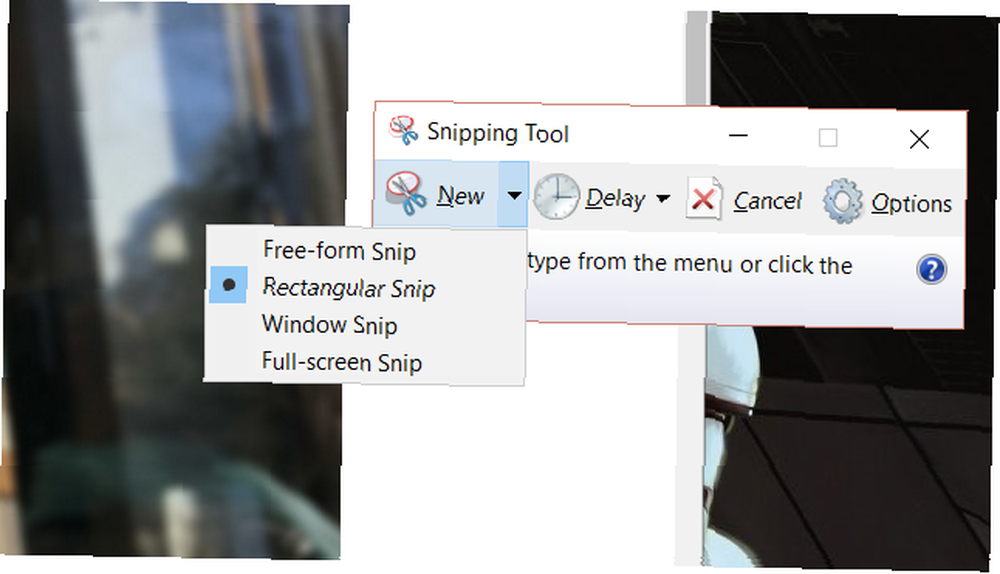
Windows 10'da Windows + Yazdır Ekranı kombinasyon anında fotoğraf çekmek için daha hızlıdır, ancak bir ekran görüntüsünü yakalamak ve düzenlemek için geçen süre Snipping Tool ile daha hızlı olabilir.
Snipping aracını Windows 10 ve Windows 8'de tuşuna basarak bulabilirsiniz. Başlat + Q ve yazarak kelepir. İlk seçenek Snipping Tool olmalıdır. Windows 7'de Snipping Aracı Başlat> Tüm Programlar> Aksesuarlar> Snipping Tool.
Oyun Çubuğu
Windows 10'da daha uygun bir alternatif için - ve aynı zamanda video oyunlarından görüntü yakalayabilen bir araç olarak - tuşuna basarak başlatılabilen Game Bar'a bir göz atmalısınız. Windows + G, ve etiketli kutunun işaretlenmesi Evet, bu bir oyun. Bu yapıldıktan sonra, Oyun Çubuğundaki ekran yakalama düğmesini tıklatabilirsiniz (veya Windows + Alt + Yazdır Ekranı) daha sonra Videolar / Çekim klasörüne kaydedilir (video veya resim çekmiş olmanıza bakılmaksızın)..
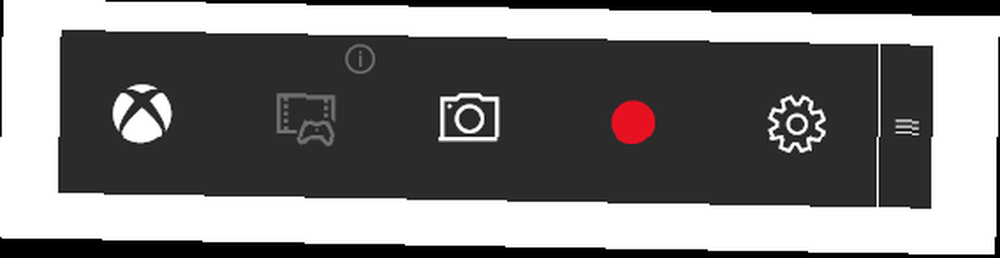
Görüntüyü otomatik olarak OneDrive'a kaydetmek istiyorsanız, Windows 10'u Nasıl OneDrive'a Kaydetme Ekranı Düzgünce Windows 10'u Nasıl Kaydetme Ekranı Doğrudan OneDrive'a Görüntülemek Windows'ta çok sayıda ekran görüntüsü alıyorsanız, bunları OneDrive'a koymak iyi bir fikirdir otomatik olarak böylece onları kaybetmezsiniz. kazara kayıp durumunda, yapabilirsiniz. Bununla birlikte, bunu devre dışı bırakmayı tercih ediyorsanız, sistem tepsisindeki OneDrive bulut simgesine tıklayın ve Ayarlar, sonra Otomatik kaydet. Buradan, onay kutusunu temizle Yakaladığım ekran görüntülerini OneDrive'a otomatik olarak kaydet, ve tıklayın tamam.
PrintScreen Anahtarınız Çalışmıyorsa, Dropbox Olabilir, Printbox Ekran Anahtarınız Çalışmıyorsa, Dropbox Olabilir Dropbox Kullanılabilir, ancak bazı nedenlerden dolayı masaüstü uygulaması PrintScreen anahtarınızı kaçırır . İşte bunu kapatmak ve normal işlevselliğini geri almak için nasıl. , bu istenmeyen bir kesinti olduğunu kanıtlasa da.
Tablet mi kullanıyorsunuz? Bunu Windows İçin Dene Ekran Görüntüleri
Klavyesiz Windows 8 ve Windows 10 tablet kullanıcıları ekran görüntülerini yakalamak için kendi kısayollarına sahiptir. Oldukça kullanışlıdırlar ve ekran yapımcılarının Android yaklaşımına benzerler Daha İyi Ekran Görüntüleri Çekmek İçin En İyi 5 Android Uygulamaları 5 Daha İyi Ekran Görüntüleri Çekmek İçin En İyi 5 Android Uygulamaları Elbette, Android telefonunuzda veya tabletinizde temel ekran görüntülerini alabilirsiniz - ancak daha fazlasını yapıyor olmak. .
Bir Surface Pro 4 veya düşük bütçeli bir alternatif kullanıyor olsanız da, Windows 8 ve 10 tabletlerde ekran görüntüleri Windows düğmesi + ses kısma tuşu, aynı anda basıldı. Ortaya çıkan ekran görüntüsü varsayılanlara kaydedilir C: \ Users \ [kullaniciadiniz] \ Resimler \ Ekran Klasör.
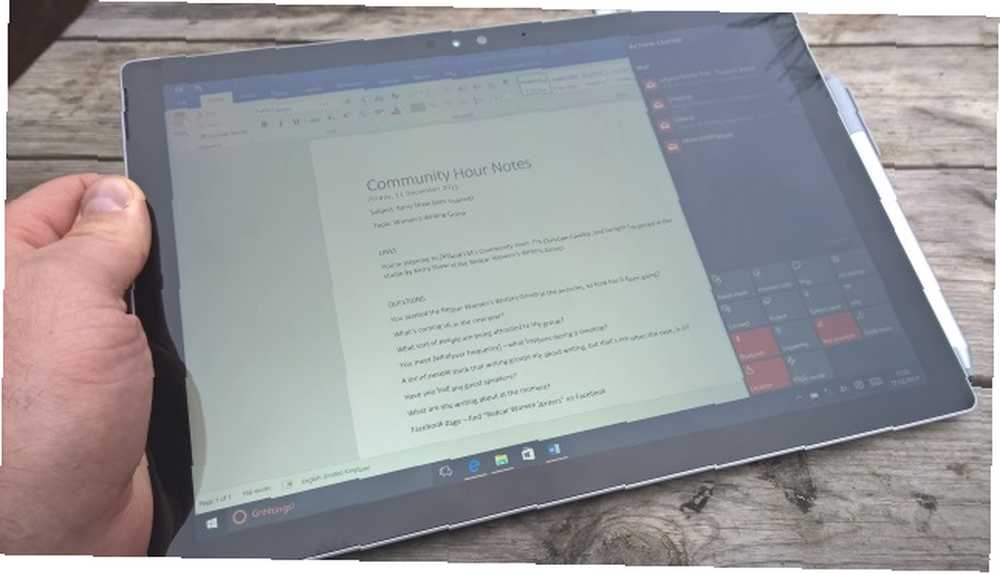
Windows 8 / 8.1 tablet kullanıcıları da kullanabilir Takılar çubuğu bir tutam içinde sağ kenardan kaydırarak ve seçme Pay. Burada, daha sonra seçtiğiniz uyumlu bir Windows Mağazası uygulamasında açılacak olan ekran görüntüsünü paylaşma seçeneğiniz vardır. Ancak, tercih ederseniz, bunu Posta uygulamasıyla paylaşabilir ve e-postayla gönderebilirsiniz..
Windows 8 ve Windows 10'da Ekran Sorunlarını Giderme
Windows 8 ve 10'da Windows + Print Screen düğmesi ile yapılan ekran görüntülerini yakalama sorunlarıyla karşılaşabilirsiniz. Neyse ki, bu sorunların çoğu düzeltilebilir.
Görüntüler Kaydedilmiyor mu? Bunu dene!
Ekran görüntüleri otomatik olarak C: \ Users \ [Kullanıcı Adınız] \ Pictures \ Screenshots'a kaydedilemiyorsa, yine de Ekran görüntüsü düğme ve yapıştırCtrl + V) bir resim editörüne veya Word belgesine. Ekran görüntülerinin kaydedilmemesi sorununu çözmek için, ancak Kayıt Defteri Düzenleyicisi'ni açmanız gerekir..
Basın Windows + R ve gir regedit. Sonra, tıklayın tamam Kayıt Defteri Düzenleyicisi'ni açmak ve elle gitmek veya aramayı kullanarak HKEY_CURRENT_USER \ Software \ Microsoft \ Windows \ CurrentVersion \ Explorer’a gidin. Sağ bölmede, ara ScreenshotIndex; ekran görüntülerinin kaydedilmemesinin nedeni olmadığı için eksik olması gerekir..
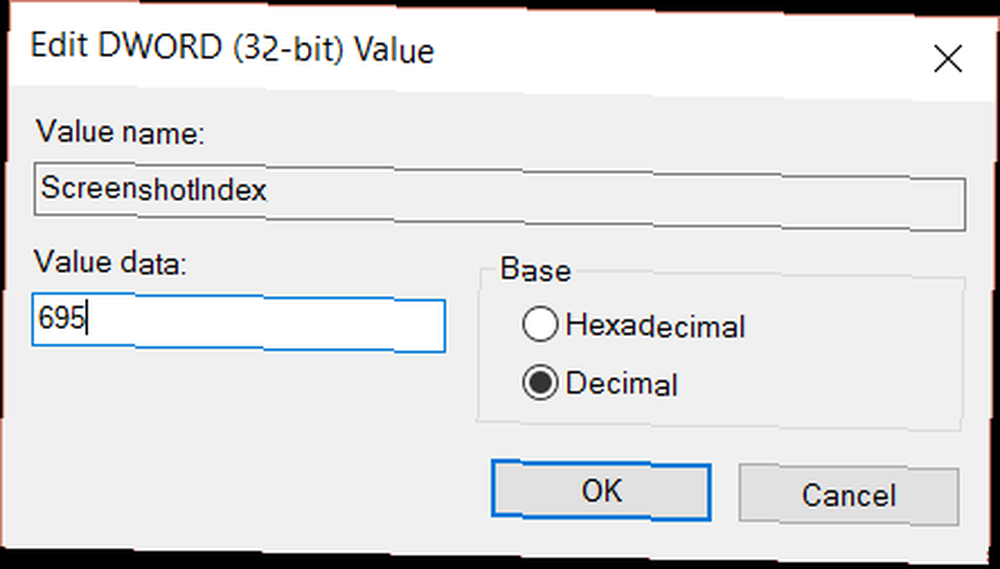
Bu eksik girişi oluşturmak için sağ bölmede boş bir alana sağ tıklayın ve Yeni> DWORD Değeri. Adını atamak için çift tıklayın. ScreenshotIndex, ve Ondalık Değer verisi için 695. Click tamam onaylamak için HKEY_CURRENT_USER \ Software \ Microsoft \ Windows \ CurrentVersion \ Explorer \ Kullanıcı Kabuğu Klasörleri'ne gidin. Burada, B7BEDE81-DF94-4682-A7D8-57A52620B86F dizesini bulun ve Açmak için çift tıklayın, Değer verilerinin% USERPROFILE% \ Pictures \ Screenshots okuduğunu onaylayın.
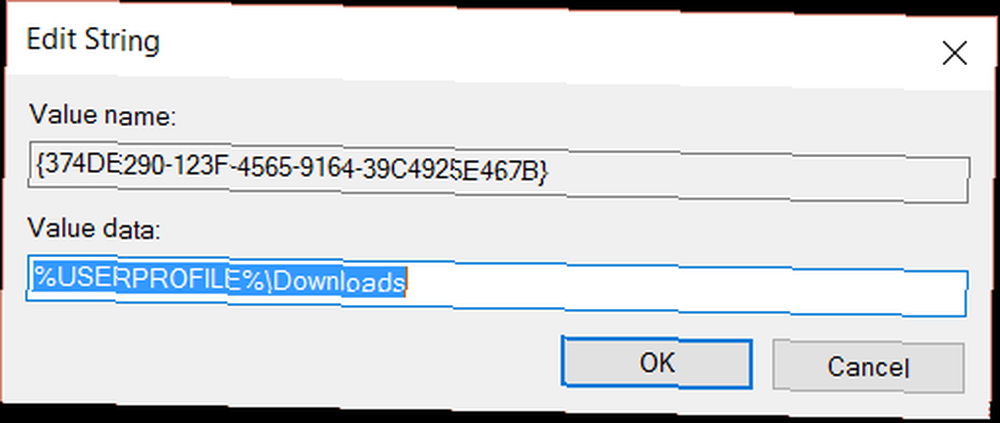
Tüm eşleşirse, tıklayın tamam, Kayıt Defteri Düzenleyicisi'ni kapatın ve Windows'u yeniden başlatın.
Sayacı Sıfırlama
Windows + Print Screen kullanılarak çekilen görüntüler otomatik olarak Pictures / Screenshots'a, sıralı dosya adlarına sahip PNG formatında kaydedilir (örn. Ekran görüntüsü (604) .png).
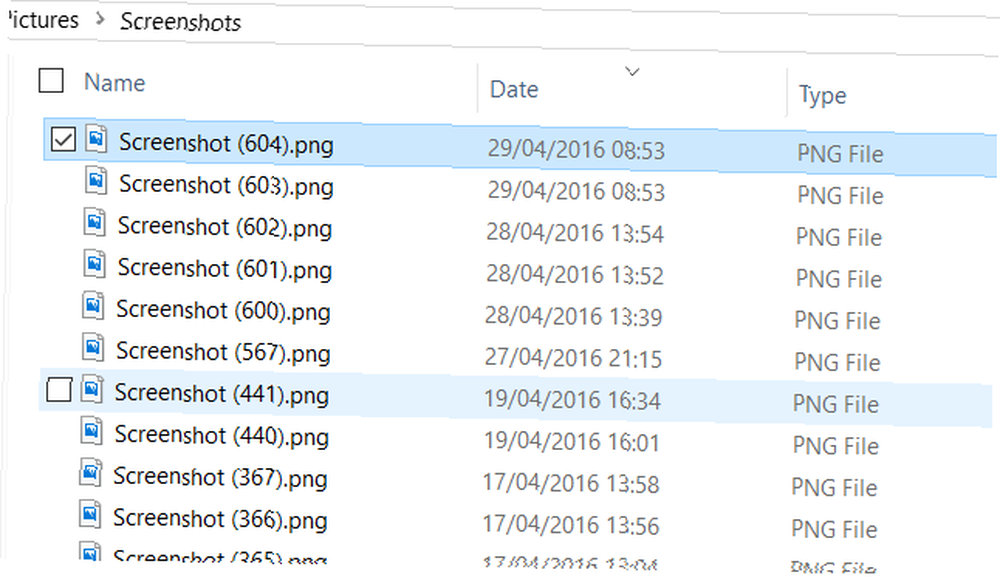
Görüntüleri kopyalamak, düzenlemek ve silmek için düzenli olarak bu dizine girip çıkıyorsanız, bu yeni görüntüler bulma konusunda sorunlu olabilir. Tarih ve saate göre sıralayabilirsiniz, ancak o zaman bile, belirli bir görüntü arıyorsanız, numaralandırma sisteminin devre dışı olup olmadığını bulmak zor olabilir..
Bunun üstesinden gelmek için, bu resimlerdeki sayacı sıfırlayabilirsiniz. Tuşuna basarak bunu yapın. Windows + R ve tür regedit, sonra tıklayın tamam. Kayıt Defteri Düzenleyicisi'nde HKEY_CURRENT_USER \ Software \ Microsoft \ Windows \ CurrentVersion \ Explorer'ı bulun ve seçildikten sonra sağdaki bölmede ScreenshotIndex öğesini bulun. Bunu sağ tıklayın, seçin DWORD (32-bit) Değerini Düzenle, Ve içinde Değer verisi kutu geçerli değeri olarak değiştir 1.
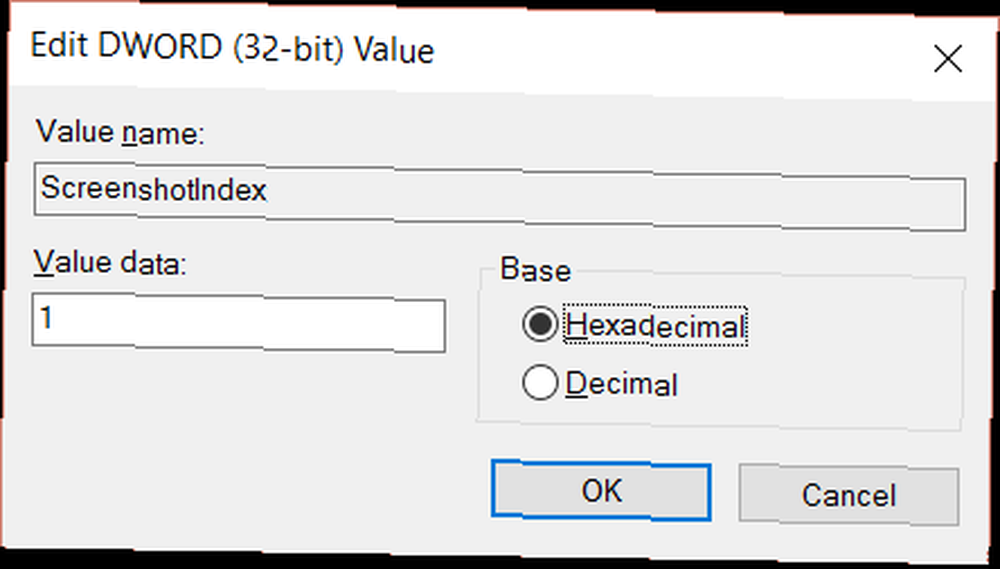
Click tamam İşiniz bittiğinde ve Kayıt Defteri Düzenleyicisi'nden çıkın. Bu değişiklik yapıldığında, görüntüler 1'den veya bir sonraki en düşük sayıdan başlar..
Ekran Klasörü Konumunu Düzenleyin
Varsayılan olarak, ekran görüntüleriniz şuraya kaydedilir: C: \ Users \ [kullaniciadiniz] \ Resimler \ Ekran. Ancak, bunu taşımak isteyebilirsiniz. Ekran görüntüleri klasör simgesine sağ tıklayın ve Konum> Taşı buton.
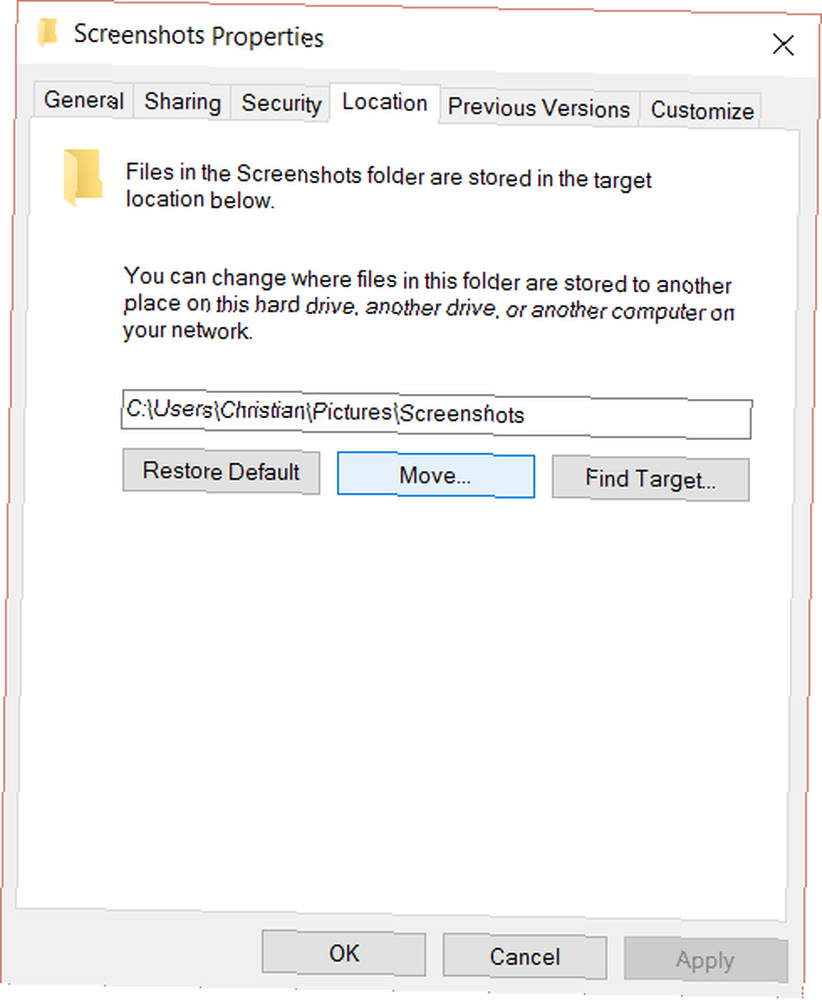
Yeni hedefe gitmek için bunu kullanın ve Uygulamak İşin bittiğinde Ayrıca alana yeni bir dosya yolu yapıştırabilir ve simgesine tıklayabilirsiniz. Uygulamak.
Click tamam Özellikler kutusunu kapatmak için Bu noktadan itibaren, tüm ekran görüntüleri yeni belirtilen yere kaydedilecektir. Bunu varsayılan seçeneğe geri getirmek isterseniz, Özellikler kutusunu yeniden açın, yer ve sonra Varsayılana döndür.
Ekran Görüntüleri İçin Sırada Ne Var??
Resminiz çekildikten sonra, herhangi bir sayıda Windows uyumlu resim işleme aracında düzenleyebilirsiniz. Düzenleme gerektiren çok fazla görüntünüz varsa toplu halde, ancak, yeniden boyutlandırma, dönüştürme ve yeniden adlandırma özellikleri sunan toplu düzenleme araçları da kullanılabilir..
Bu arada, yerel Windows yazdırma ekranı seçeneklerini biraz sınırlı buluyorsanız, bazı üçüncü taraf seçeneklerini göz önünde bulundurun. 4 Ekran Görüntüleri Oluşturmak İçin En İyi Araçlar Karşılaştırılmış 4 Ekran Görüntüleri Oluşturmak İçin En İyi Araçlar Karşılaştırılmış CTRL + ÜST KRKT + 4. Mükemmel ekran görüntüleri. Bir güçlük olması gerekmez! Bu gelişmiş ekran yakalama araçlarını deneyin; . Oh, ve Snipping Tool’u ve Windows Tuşu + Ekranı Yazdır kısayol, video oyunlarından fotoğraf çekmek için iyi değildir. Bunun yerine, Oyun Çubuğunu veya çeşitli üçüncü taraf alternatiflerini kullanmanız gerekir klavyeniz, tek aldığınız masaüstünüzün görüntüsü mü? İşte nasıl video oyunu ekran görüntüleri. .
Windows'ta ekran görüntüleri için ne kullanıyorsunuz? Windows + Print Screen'i veya Game Bar'ı mı tercih edersiniz? Belki de her zaman güvendiğiniz üçüncü taraf bir çözümünüz vardır. Yorumlarda bize bundan bahsedin!











